Oglas
Ako ste neko vrijeme koristili web, vjerojatno ste sastavili veliku zbirku oznaka. Lako je napuniti traku oznaka svojim najposjećenijim web lokacijama, a prije dugo ćete imati prepun popis omiljenih stranica do kojih je nemoguće kretati.
Sada je vrijeme da sjednete i učinite svoje oznake upravljivijim. Pogledajmo postupak koji sadrži alate i savjete za čišćenje, organiziranje i upravljanje oznakama kako više nisu noćna mora.
1. korak: Uklanjanje mrtvih i duplikata Oznake
Nema previše smisla zadržati oznake na mrtvim vezama ili na dvije veze koje idu na istu stranicu. Vremenom se stranice prekidaju, preusmjeravaju ili potpuno nestaju. Prije nego što se brinete o upravljanju bilo čim, najprije očistite nered.
Besplatni alat pod nazivom Windows AM-DeadLink pomoći će ovdje. Skenira sve vaše oznake i omogućuje vam da znate koje su mrtve, preusmjerene i slično. Alat je kompatibilan sa preglednicima Chrome, Firefox, Opera, Vivaldi i Internet Explorer. Da biste provjerili Edge ili druge oznake, možete ih izvoziti u HTML datoteku ili ih uvesti u podržani preglednik.
Otvorite softver i odaberite preglednik s padajućeg izbornika u gornjem lijevom kutu. Vidjet ćete popis svojih oznaka, s ukupnim brojem pri dnu. Kliknite zeleno Ček gumb za skeniranje neispravnih veza. Budući da treba provjeriti vezu sa svakom web stranicom, to može potrajati nekoliko minuta ako imate tisuće oznaka.
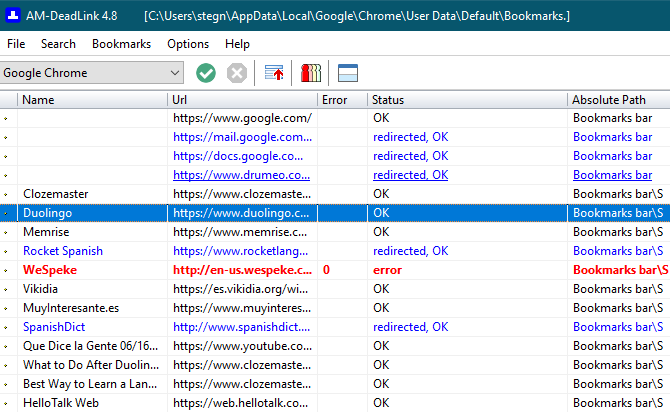
Nakon što to učinite, vidjet ćete Status svake oznake. u redu znači da je sve jasno, dok preusmjereno, u redu znači da je veza još uvijek živa, ali premještena je. Da biste postigli optimalne performanse, morat ćete zamijeniti vezu s oznakom najnovijim URL-om.
greška, preusmjerena, datoteka nije pronađena i druga crvena polja predstavljaju mrtve veze. Radi lakše provjere, možete kliknuti na Sortirati gumb (pored crvenog Prekid gumb) za prikaz svih prekinutih veza na vrhu. Pored toga nalazi se dvostruka provjera koja će skenirati postojanje duplikata.
Nažalost, AM-DeadLink neće izbrisati oznake za vas. Trebat ćete ručno obaviti sve potrebne radove.
Konačno, ako ustanovite da je važna veza sada prekinuta, možete upotrijebiti Wayback stroj vidjeti kako je to izgledalo u prošlosti. Samo unesite URL i možete (nadamo se) putovati natrag u vrijeme.
Korak 2: Sinkronizirajte svoje oznake
Nema razloga da na svim svojim uređajima obnovite kolekciju oznaka ispočetka. Svi glavni preglednici imaju ugrađene značajke za sinkronizaciju koje omogućuju pristup vašim omiljenim na drugim računalima i telefonu.
Da biste ih koristili, slijedite ove osnovne korake za najpopularnije preglednike:
- Krom: Otvorite Chromeove postavke i prijavite se na svoj Google račun pomoću narod okno na vrhu zaslona ako već niste. Provjerite jeste li odlučili sinkronizirati oznake u Sinkronizacija izbornika, a zatim se prijavite na svoj Google račun u Chromeu na ostalim uređajima.
- Firefox: Idite na Firefox Opcije i odaberite Račun za Firefox. Prijavite se i provjerite jeste li sinkronizirali svoje Oznake, zatim napravite isto na drugim uređajima. Vidjeti naš vodič za Firefox Sync Kako koristiti Firefox Sync da bi se podaci pregledavanja održavali sinkroniziraniFirefox Sync omogućava vam da svoje oznake, lozinke, opcije i još više sinkronizirate na svim svojim uređajima. Evo kako ga koristiti. Čitaj više za više informacija.
- Opera: Otvorena postavke i idite na Sinkronizacija odjeljak. Ovdje se prijavite s Opera računom i odaberite sinkronizaciju oznaka. Zatim se prijavite na svoje ostale uređaje.
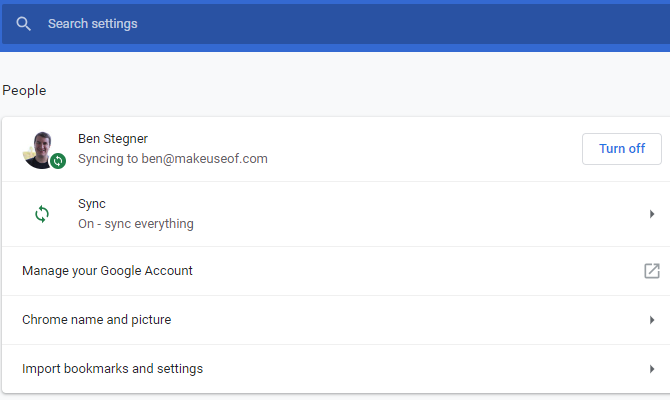
Korak 3: Izrada sigurnosne kopije i uvoza oznaka
Xmarks je bila popularna usluga za sinkronizaciju oznaka između preglednika. Iako se zatvorio u 2018., više nije potreban zahvaljujući gore spomenutim sinkroniziranim značajkama. (Imamo provjereno alternativa Xmarkima 5 Xmarks alternative za sinkronizaciju oznaka putem uređaja i preglednikaŽelite li sinkronizirati svoje oznake na svim uređajima i preglednicima? Ovdje su najbolje Xmark alternative koje se mogu koristiti. Čitaj više u slučaju da vam i dalje treba ova funkcija.)
No, možete i dalje ručno izvoziti i uvoziti oznake kako biste ih premještali između preglednika. To omogućuje i sigurnosno kopiranje oznaka u HTML datoteku. To je važno jer sinkronizacijske usluge nisu odgovarajuće sigurnosne kopije.
Čak i ako ne želite premjestiti oznake u drugi preglednik, izvezite ih na trenutak da ih izvezite. Čuvajte dobivenu HTML datoteku negdje na sigurnom kako biste mogli vratiti svoje oznake ako ikad nešto krene po zlu.
Evo kako izvesti i uvoziti oznake u glavne preglednike:
- Krom Ići Izbornik> Oznake> Upravitelj oznaka ili koristiti Ctrl + Shift + O prečac. U gornjem desnom kutu kliknite gumb s tri točke i odaberite Izvoz oznaka da biste ih spremili kao HTML datoteku. Uvezi oznake omogućit će vam da unesete HTML datoteku izvezenu iz drugog preglednika.
- Firefox: Otvorena Izbornik> Biblioteka> Oznake> Prikaži sve oznake ili pritisnite Ctrl + Shift + B. Kliknite gumb Važno i sigurnosna kopija i odaberite Izvoz oznaka u HTML ili Uvezi oznake iz HTML-a. rezerva i Vratiti opcije vam omogućuju rad s JSON datotekama.
- Opera: Klik Oznake na bočnoj traci, a zatim pritisnite tipku Uvoz izvoz dugme. Ovdje možete i uvoziti i izvoziti putem HTML datoteka.
- Rub: Posjetiti Izbornik> Postavke i kliknite gumb Uvoz ili izvoz dugme.
- Internet Explorer: Kliknite gumb Zvijezda ikonu u gornjem desnom kutu da biste otvorili Favorite, a zatim kliknite strelicu pokraj Dodaj u favorite za otvaranje padajućeg izbornika. Evo, odaberite Uvoz i izvoz i slijedite korake.

4. korak: Stavite svoje omiljene ikone na traku oznaka
Sada kad ste se riješili nereda i napravili sigurnosnu kopiju svojih oznaka, možete prijeći na zabavni dio: čineći ih zapravo korisnima.
Alatna traka oznaka najprikladnije je mjesto za oznake koje koristite cijelo vrijeme, tako da je ima smisla optimizirati. Pomoću upravitelja oznaka preglednika (ili povuci i ispusti) postavite svoje omiljene oznake na traku.
Odatle možete iskoristiti mali savjet: brisanje Ime polje će zadržati samo favicon i omogućiti vam spremanje više ikona na traci s oznakama.
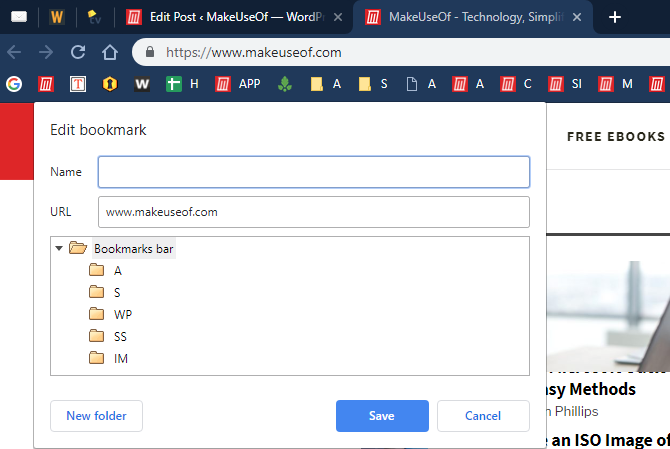
Ako na jednoj web stranici imate oznake na nekoliko stranica, možete dodati jedno slovo na svako da biste ih razlikovali bez zauzimanja previše prostora. Oni kojima je potreban pristup još više oznaka mogu stvoriti mape na alatnoj traci oznaka.
5. korak: Organizirajte i označite ostatak svojih oznaka
Nakon što brzo pristupite svojim najvišim stranicama, ostatak posla leži na njihovoj organizaciji. Kako ćete to učiniti ovisi o tome što smatrate najkorisnijim, ali općenito, trebali biste dobro koristiti mape.
Možete stvoriti hijerarhiju mapa za različite vrste web mjesta koje označite. Možda sve što je povezano s glazbom čuvate u jednoj mapi, stranicama vezanim za novosti u drugoj mapi i slično. Ne zaboravite da možete umetnuti mape u mape kako biste ih mogli podijeliti, primjerice, s glazbenim žanrovima.
U Firefoxu možete koristiti oznake za daljnju kategorizaciju oznaka. Budući da oznaka može imati više oznaka, možete jednostavno pregledavati oznake za sve povezane stranice. Odličan je alat ako želite biti vrlo precizni.
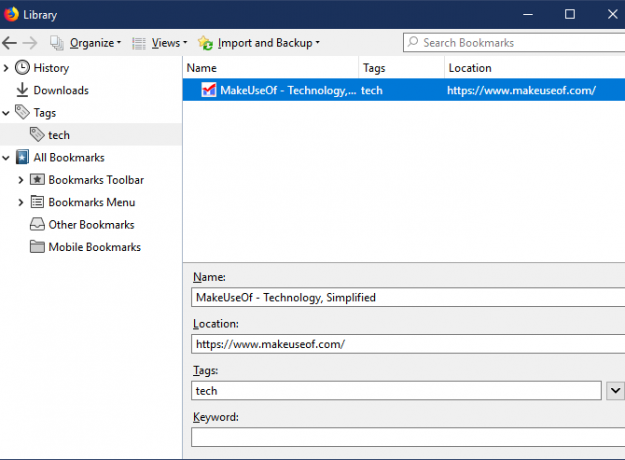
Usput, nemojte to zaboraviti usluge poput Pocket mogu biti bolje od stvaranja oznaka Prednosti i nedostaci džepa: uštedite za kasnije vs. OznakeI Chrome oznake i Pocket su na svoj način sjajne. Ali zašto biste odabrali Pocket preko usluge knjiženja? I na koji način Pocket ne pada? Čitaj više za svaku web lokaciju koju želite provjeriti. Koristite Pocket za spremanje zanimljivog sadržaja za kasnije i rezervirajte oznake za web stranice koje ste posjetili i koje želite ponovno pronaći u budućnosti.
Oznake za čistije = pregledavanje čistije
Prošli smo nekoliko praktičnih koraka za organiziranje oznaka preglednika. Nakon čišćenja mrtvih veza i onih koje više ne upotrebljavate, sinkronizirate ih s drugim uređajima i izrađujete sigurnosne kopije i organizirate ih, popis vaših oznaka više neće biti užasan prizor.
Napokon, ova se značajka odnosi na jednostavan pristup web lokacijama koje volite, tako da biste trebali biti sigurni da vaša postava radi za vas. Za još dublji zaron, pogledajte naš vodič za upravljanje oznakama u Firefoxu Kompletan vodič za upravljanje Firefox oznakamaSaznajte kako stvoriti, organizirati i upravljati svojim oznakama u Firefoxu tako da ne završite sa pretrpanom, kaotičnom kolekcijom. Čitaj više .
Ben je zamjenik urednika i sponzorirani menadžer postova na MakeUseOf. Ima B.S. na Računalnim informacijskim sustavima s Grove City Collegea, gdje je diplomirao na Cum Laudeu i s odlikovanjem na njegovu glavnih. Uživa u pomaganju drugima te strastveno gleda na videoigre.